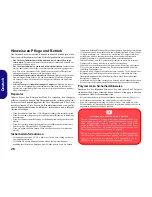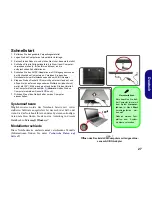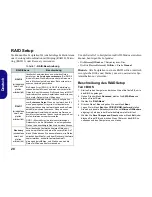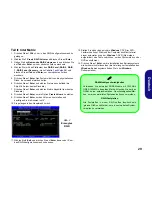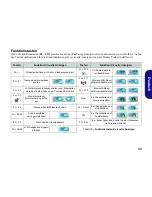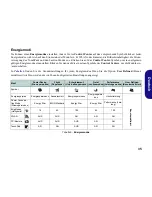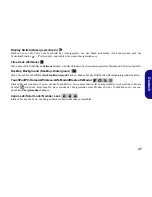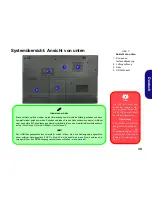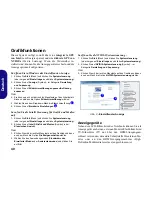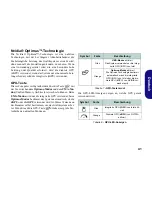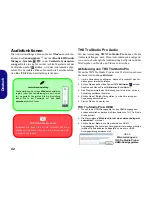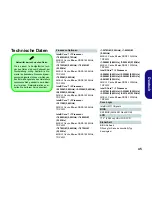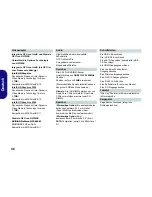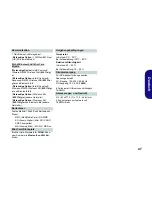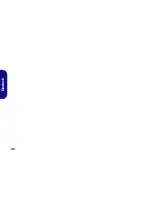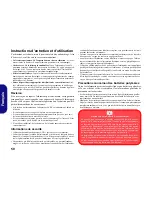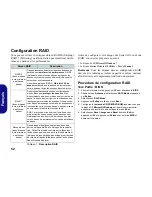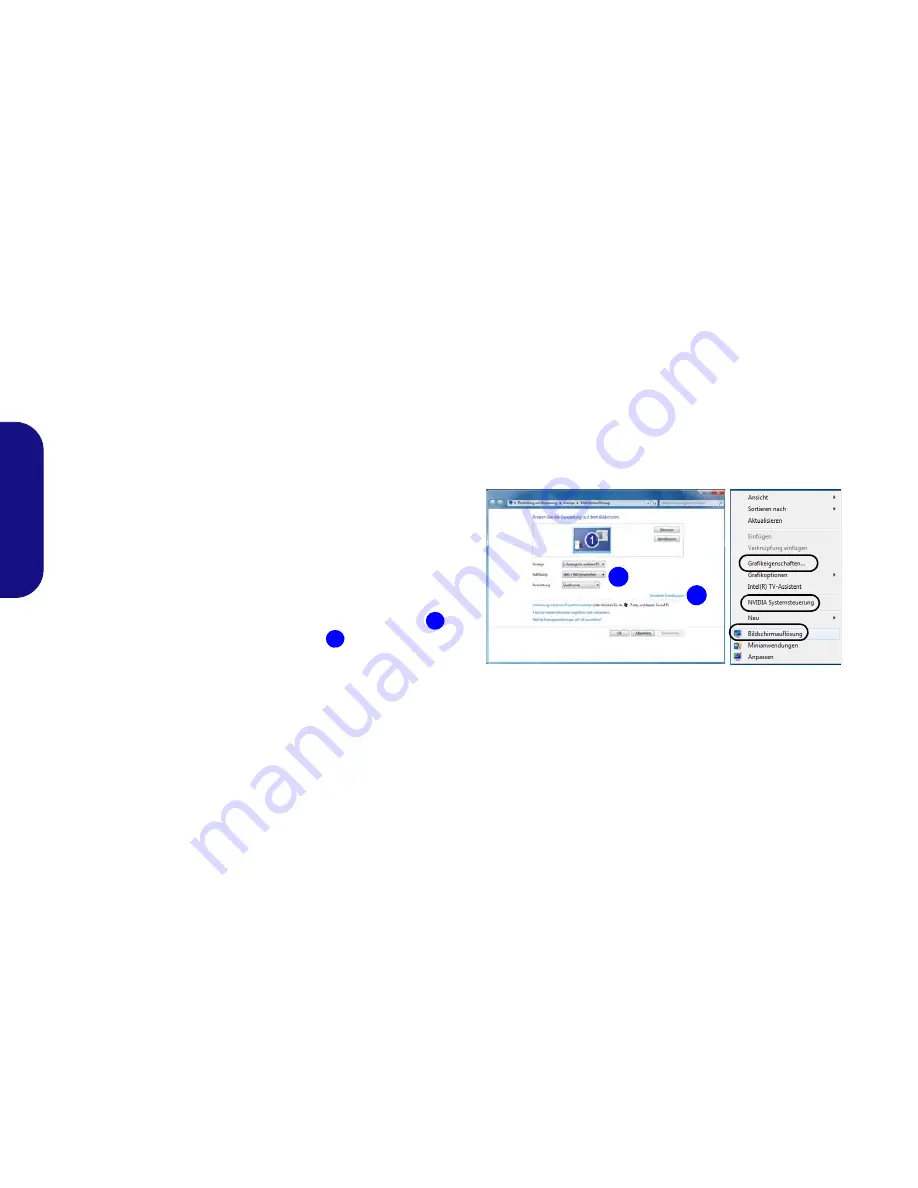
40
Deutsch
Grafikfunktionen
Dieses System verfügt sowohl über eine
integrierte GPU
von Intel
(zum Energie sparen) und eine
diskrete GPU von
NVIDIA
(für die Leistung). Wenn die Videotreiber in-
stalliert sind, können Sie die Anzeigegeräte wechseln und die
Anzeigeoptionen konfigurieren.
So öffnen Sie in Windows das Einstellfenster Anzeige:
1. Klicken Sie
Start
(Menü) und klicken Sie
Systemsteuerung
(oder zeigen auf
Einstellungen
und klicken
Systemsteuerung
).
2. Klicken Sie auf
Anzeige
(Symbol) - im Kategorie
Darstellung
und Anpassung
.
3. Klicken Sie auf
Bildschirmauflösung anpassen/Auflösung
anpassen
.
Oder
4. Sie können auch mit der rechten Maustaste auf den Arbeitsplatz
klicken und dann die Option
Bildschirmauflösung
wählen.
5. Wählen Sie aus dem Drop-down-Menü die Bildschirmauflösung
.
6. Klicken Sie auf
Erweiterte Einstellungen
.
So rufen Sie die Intel® Steuerung für Grafik und Medien
auf:
1. Klicken Sie
Start
(Menü) und klicken Sie
Systemsteuerung
(oder zeigen auf
Einstellungen
und klicken
Systemsteuerung
).
2. Klicken Sie auf
Intel® Grafik und Medien
(Symbol) in der
Klassischen Ansicht
.
Oder
3. Klicken Sie mit der rechten Maustaste auf den Desktop und dann
aus dem Menü die Option
Grafikeigenschaften
wählen.
4. Wählen Sie den Anwendungsmodus (
Standardmodus
,
Erweiterter Modus
oder
Assistentenmodus
) und
klicken Sie
auf
OK
.
So öffnen Sie die
NVIDIA Systemsteuerung :
1. Klicken Sie
Start
(Menü) und klicken Sie
Systemsteuerung
(oder zeigen auf
Einstellungen
und klicken
Systemsteuerung
).
2. Klicken Sie auf
NVIDIA Systemsteuerung
(Symbol) - im
Kategorie
Darstellung und Anpassung
.
Oder
3. Klicken Sie mit der rechten Maustaste auf den Desktop und dann
aus dem Menü die Option
NVIDIA Systemsteuerung
wählen.
Anzeigegeräte
Neben dem LCD-Bildschirm des Notebooks können Sie als
Anzeigegerät auch einen externen Monitor/Flachbildschirm/
TV-Bildschirm (TV nur über den HDMI-Ausgangsan-
schluss) verwenden, der an die Schnittstelle für externen Mo-
nitor oder an den HDMI-Ausgangsanschluss (High-
Definition Multimedia Interface) angeschlossen ist.
1
2
2
1
Abb. 8 - Einstellfenster Anzeige
Содержание 15CL48
Страница 1: ......
Страница 2: ......
Страница 6: ...IV ...
Страница 30: ...24 English ...
Страница 54: ...48 Deutsch ...
Страница 78: ...72 Français ...
Страница 102: ...96 Español ...
Страница 126: ...120 Italiano ...